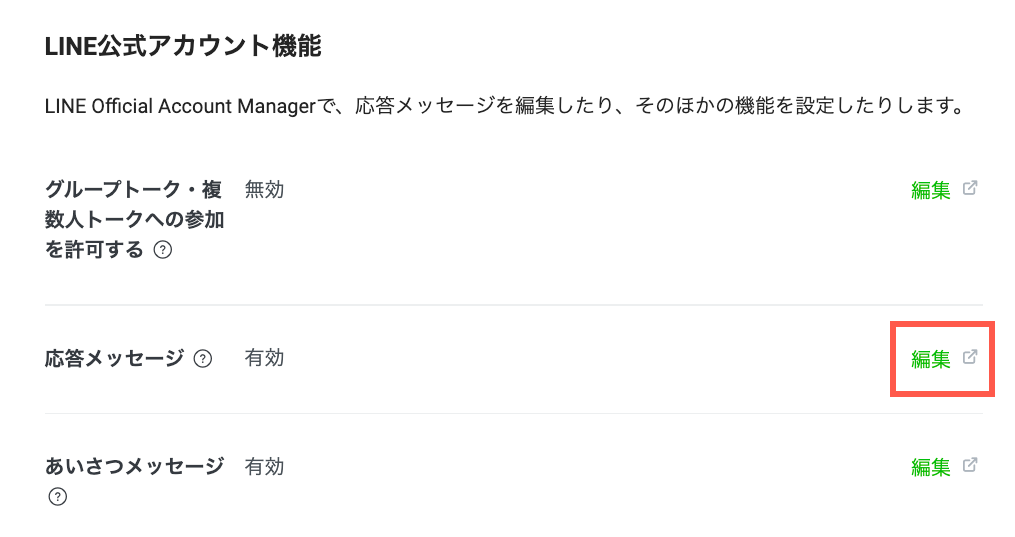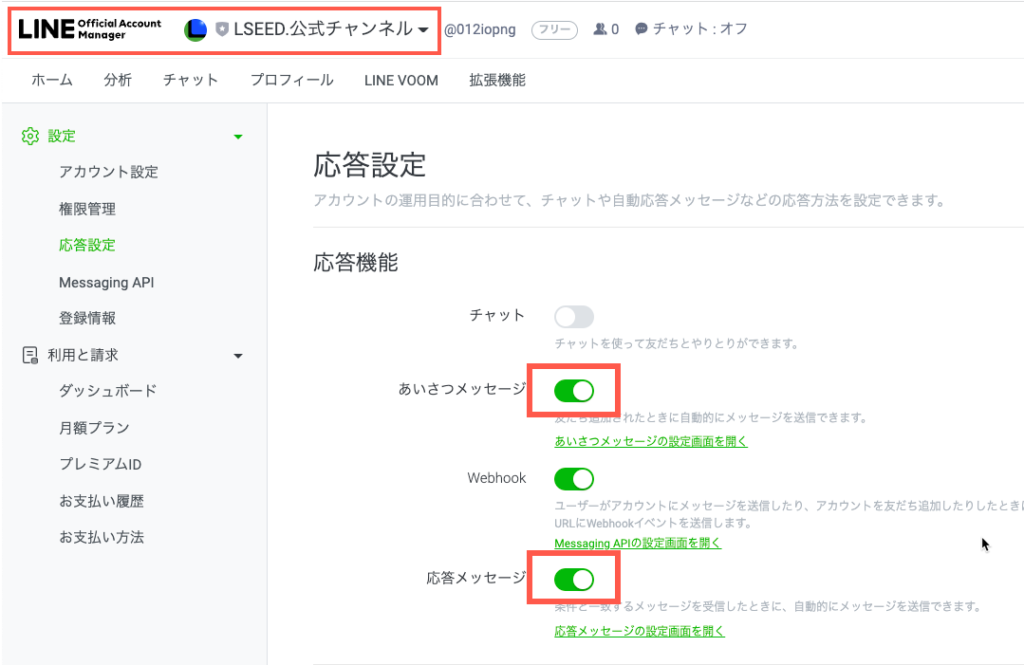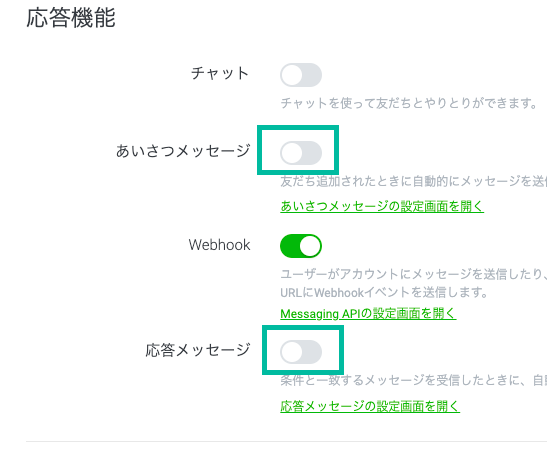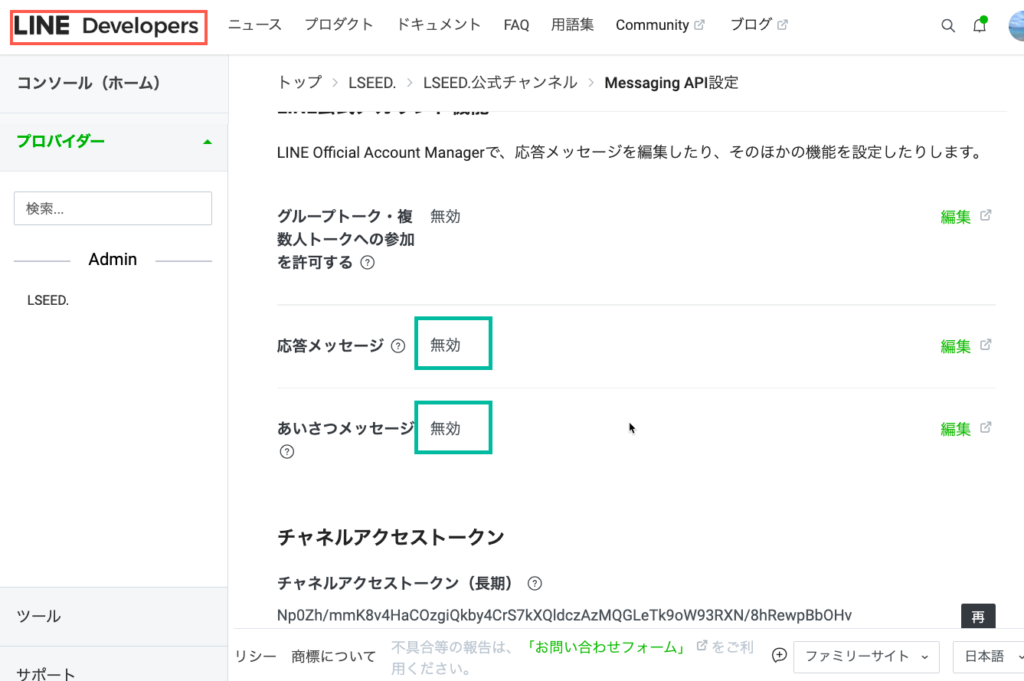MessagingAPIチャネルの設定 #
LINE公式とLSEED.の連携方法の続きです。LINEログインとの連携が未実施の方はこちらから先に実施してください。ここでは、MessagingAPIとの連携を行います。
1) MessagingAPIチャネルの作成 #
LINE Developersのプロバイダーより、新規チャネルの追加を行い、MessagingAPIチャネルを作成します。
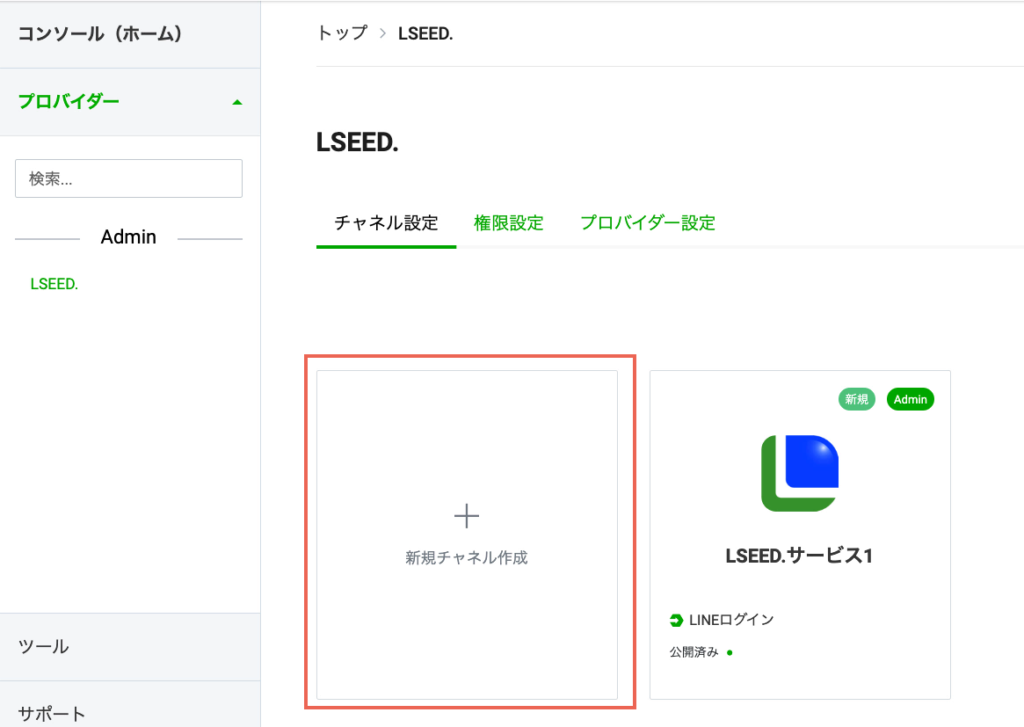

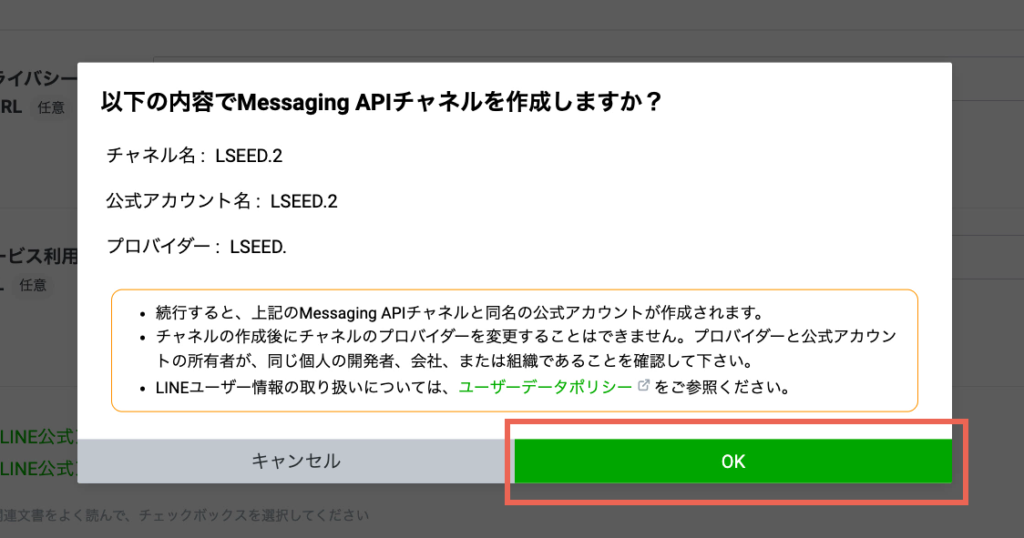
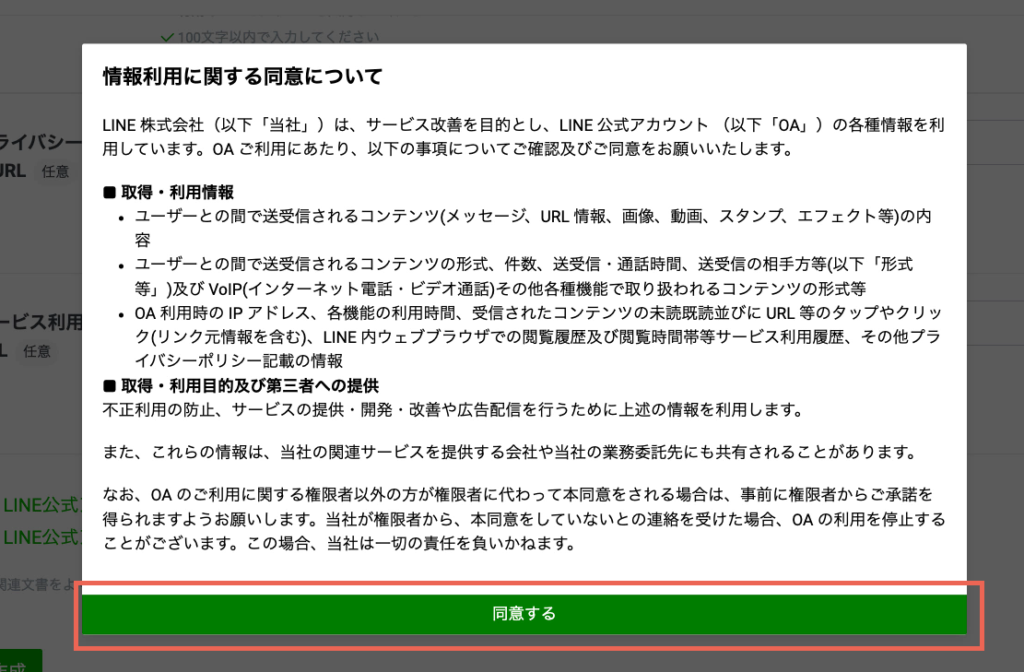
2)MessagingAPIの設定 #
MessagingAPIに必要事項を入力して設定を完了させます。
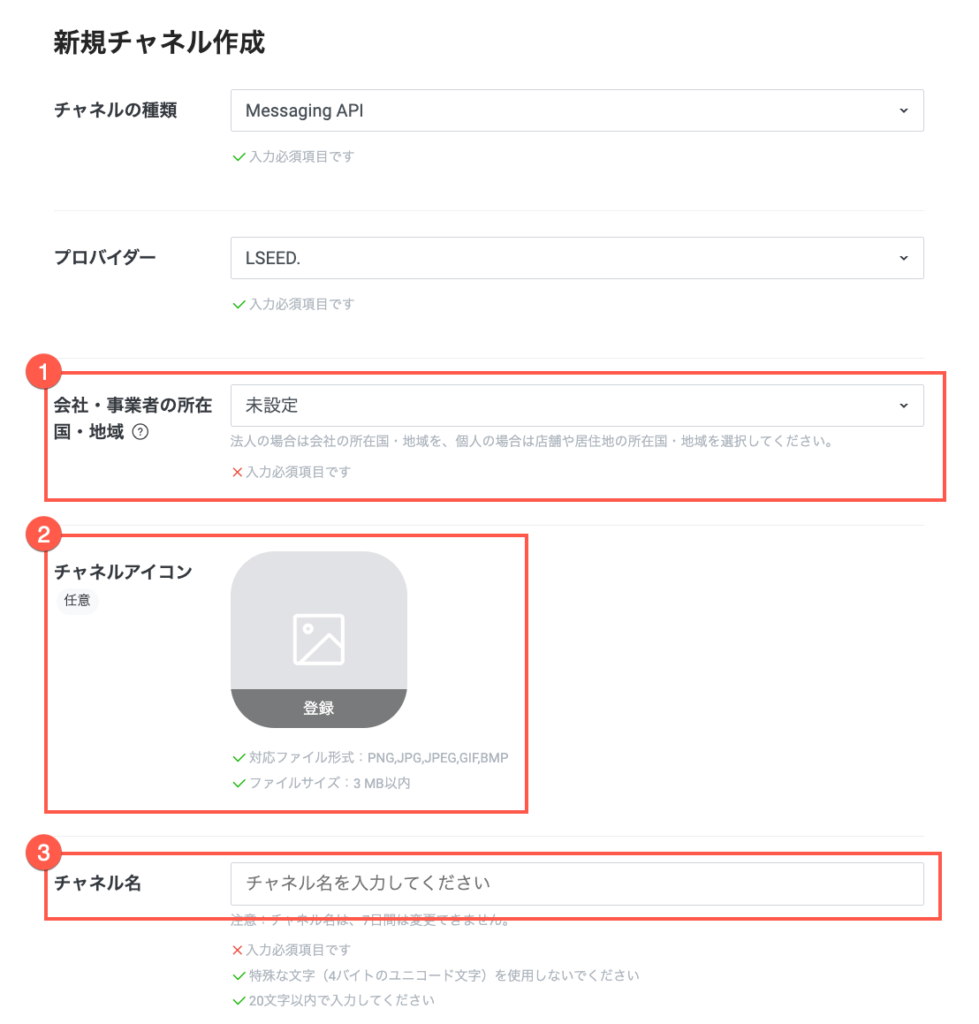
(1)会社・事業者の所在国を選択 ・・・・現在の拠点となる国を選択
(2)チャネルアイコンの作成 ・・・・登録時のアイコンになるものなのでロゴなどを必ず設定
(3)チャネル名の入力 ・・・・ログイン時に表示されるLINE公式の名称を入力
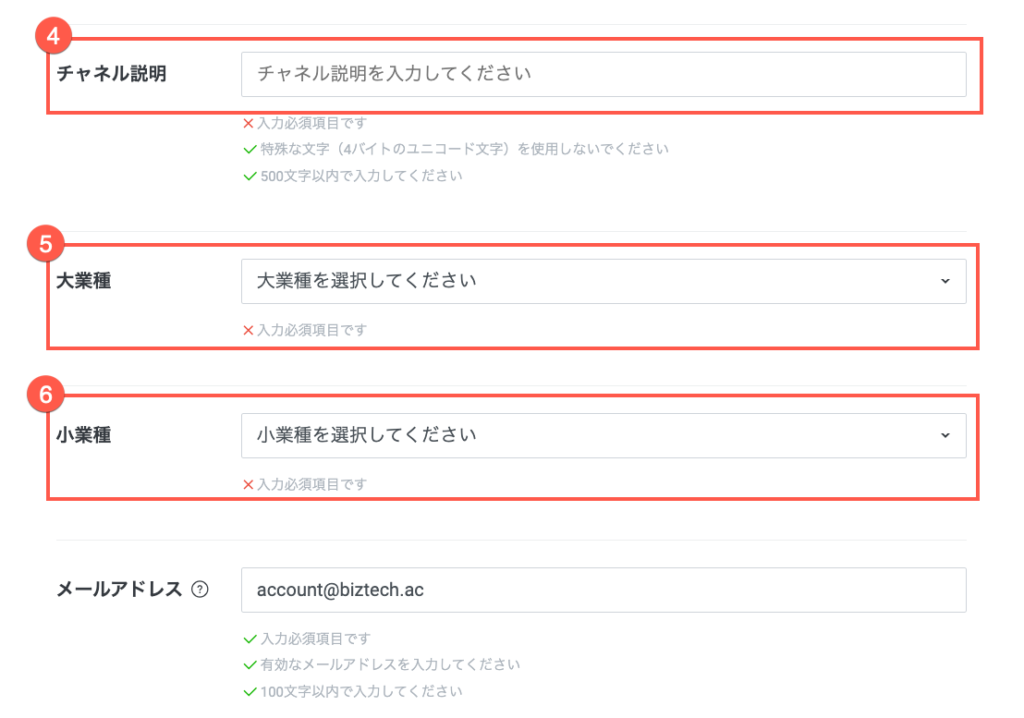
(4)チャネル説明の入力 ・・・・提供するサービスの説明を記載
(5)大業種 ・・・・ご自身のビジネスに当てはまるものを選択
(6)小業種 ・・・・ご自身のビジネスに当てはまるものを選択
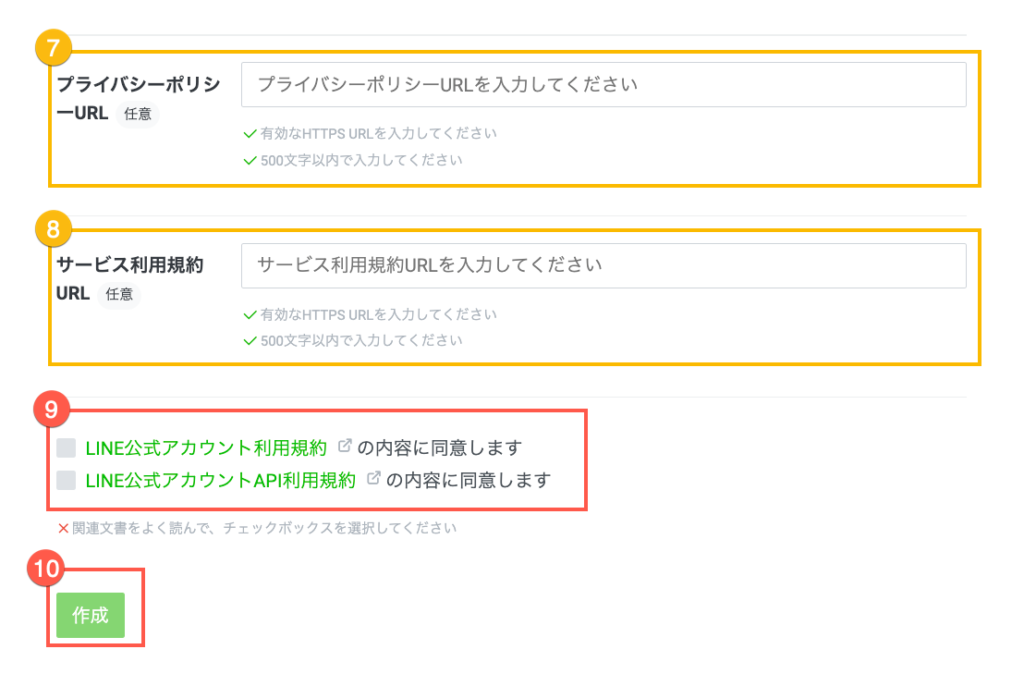
(7)プライバシーポリシーURL ・・・・必要に応じて入力
(8)サービス利用規約URL ・・・・必要に応じて入力
(9)各利用規約同意欄 ・・・・内容を確認して同意にチェック
(10)作成ボタン ・・・・入力完了後作成ボタンを押す
3)MessagingAPIとLSEED.を連携 #
LSEED.とMessagingAPIに必要事項をコピーし双方を連携させます。
チャネル基本設定 #
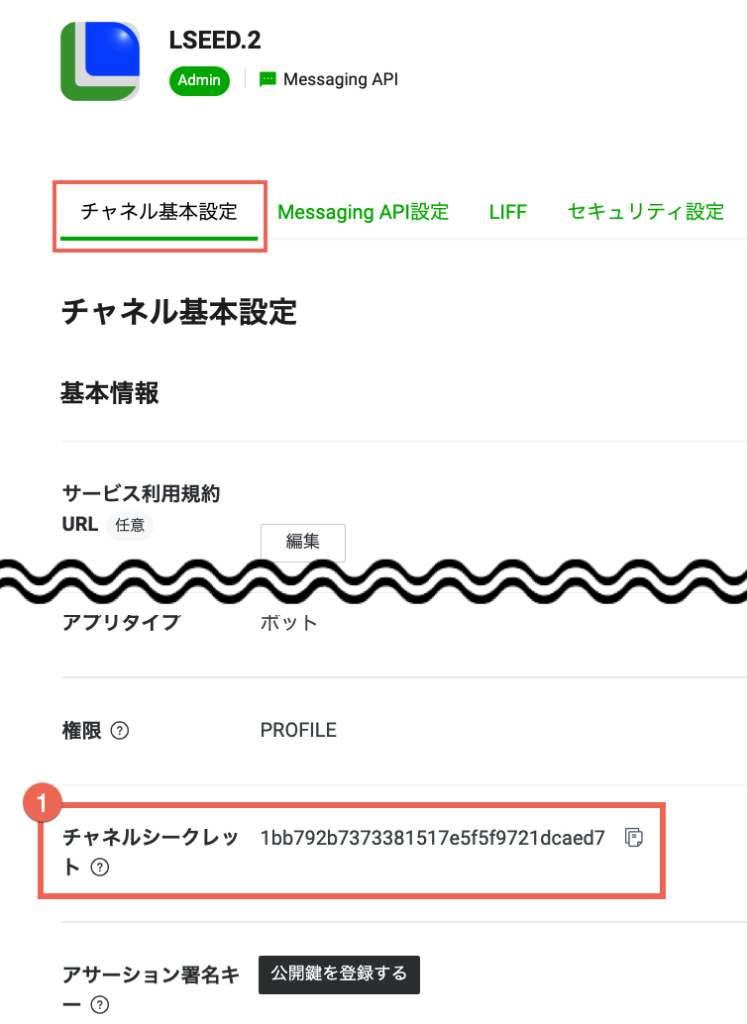
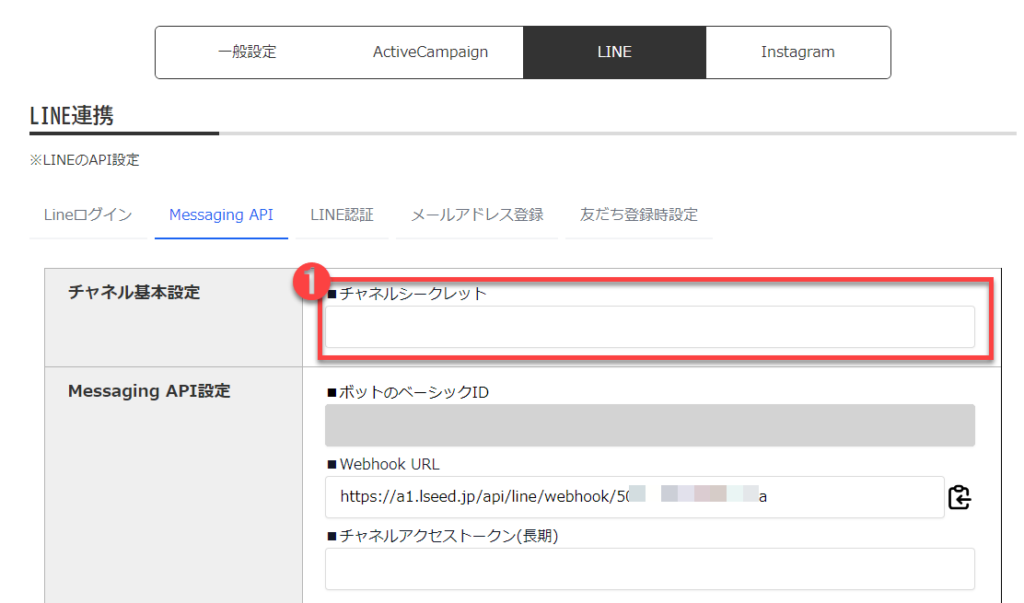
MessagingAPI設定 #
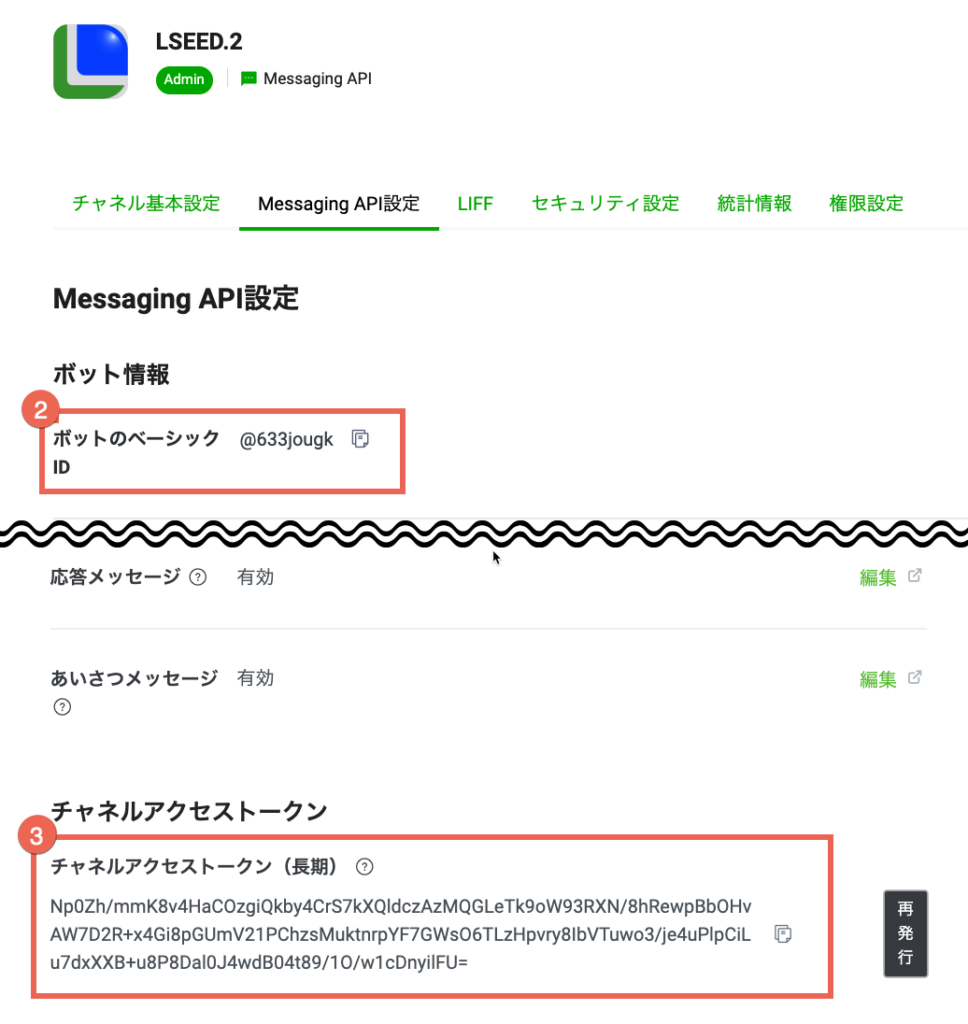
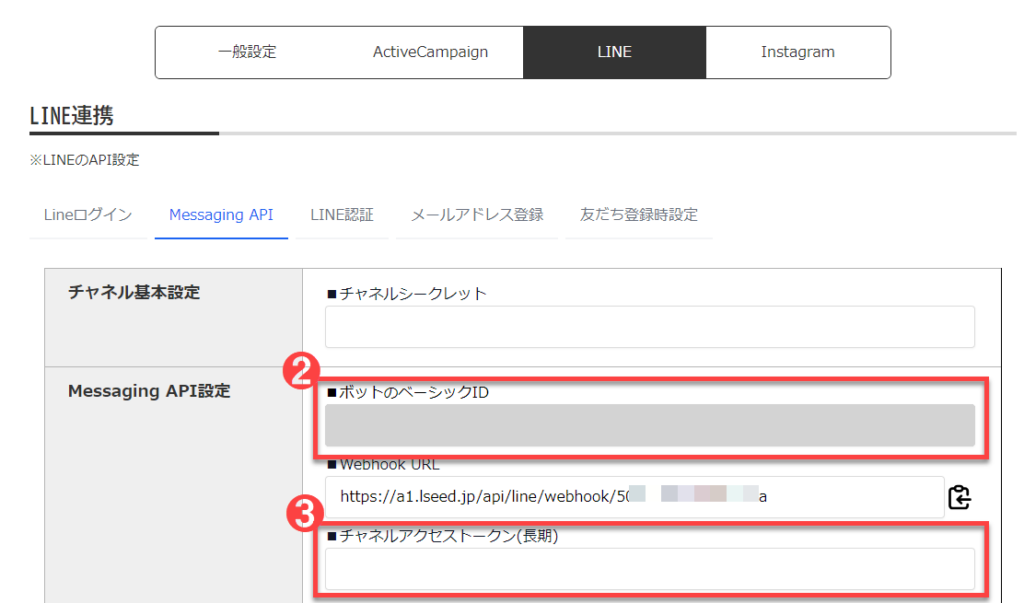
Webhookの設定 #
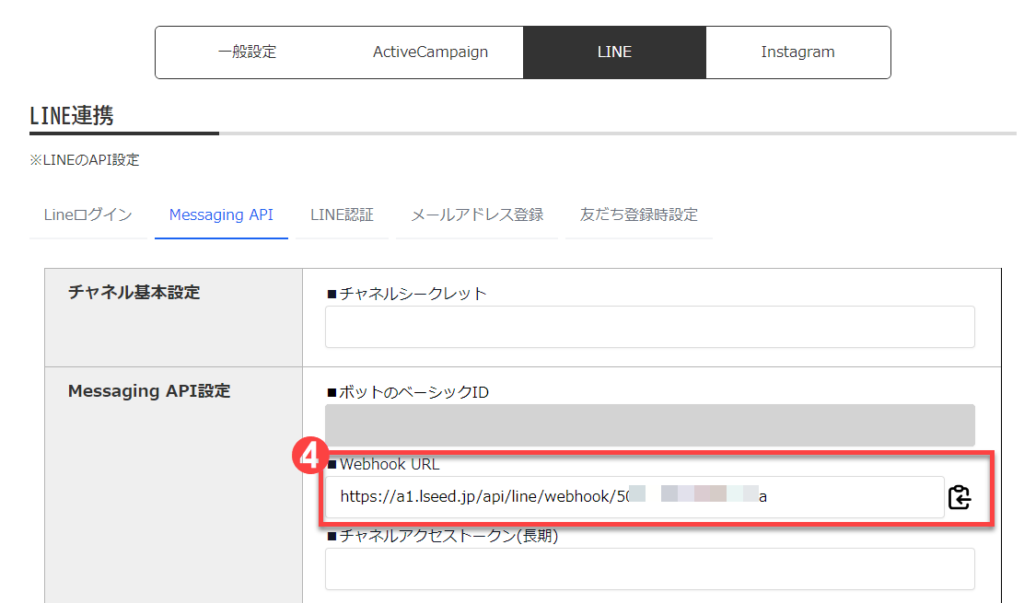
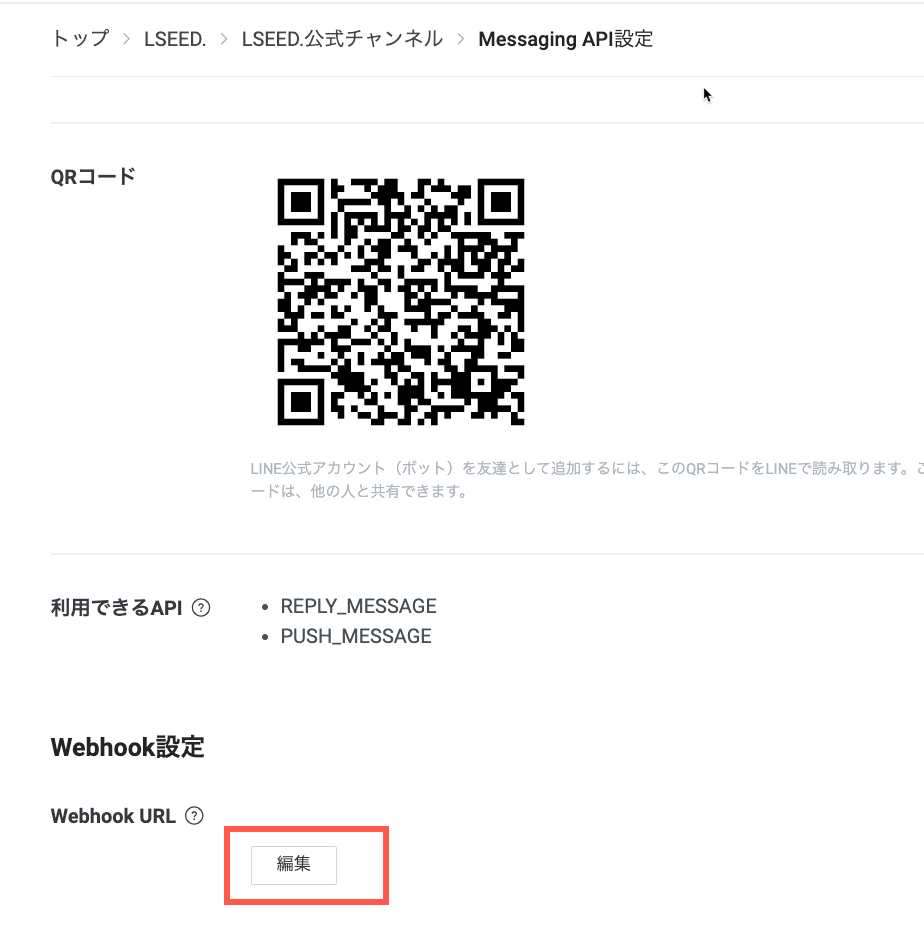
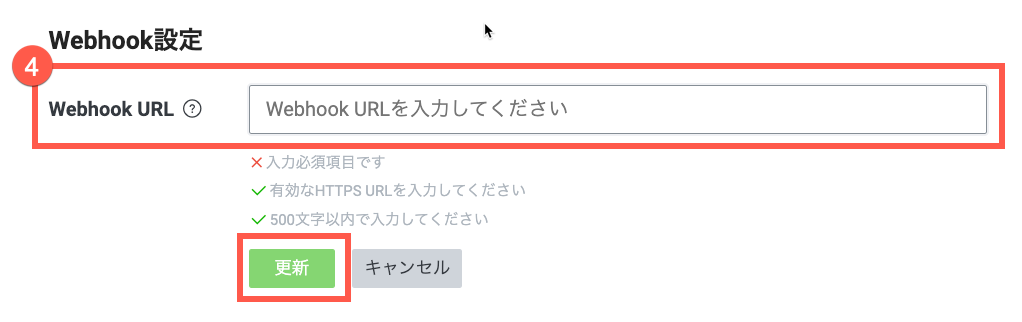
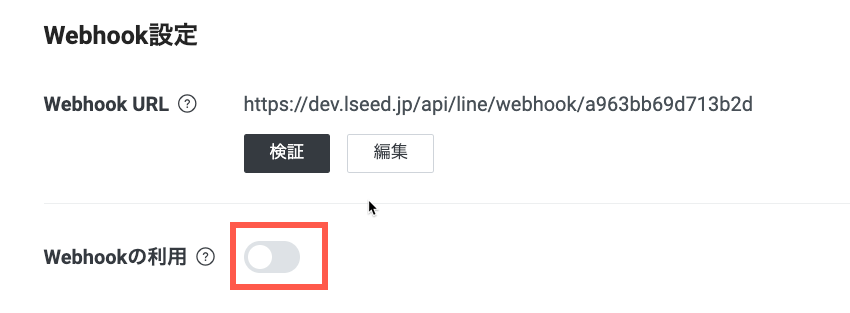
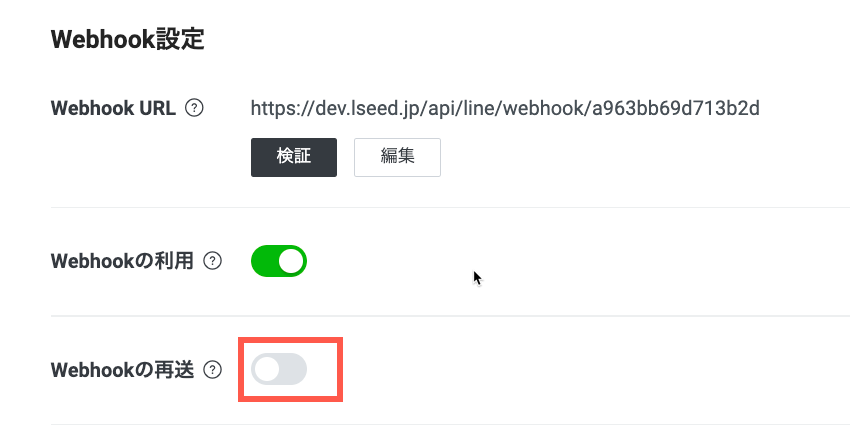
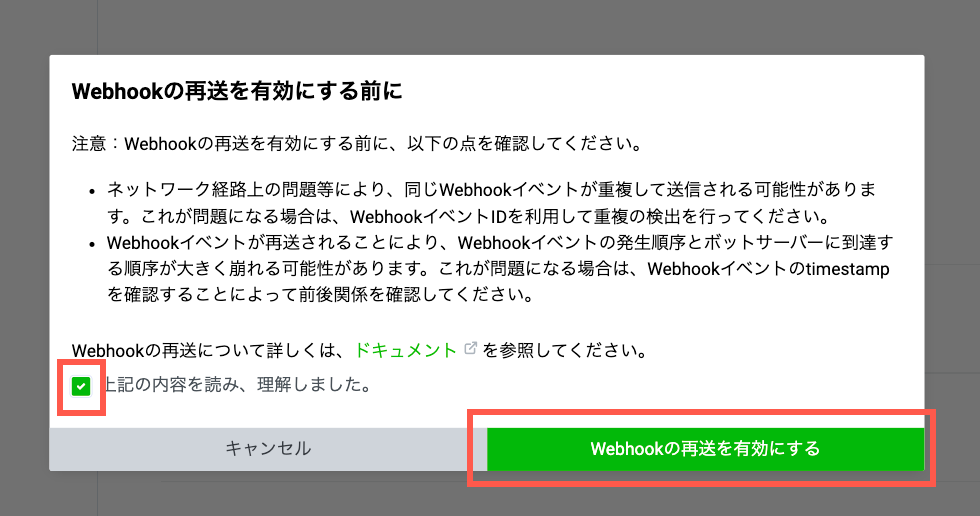
連携の確認 #
LINE公式アカウントのMessagingAPIとLSEED.との連携をテストします。
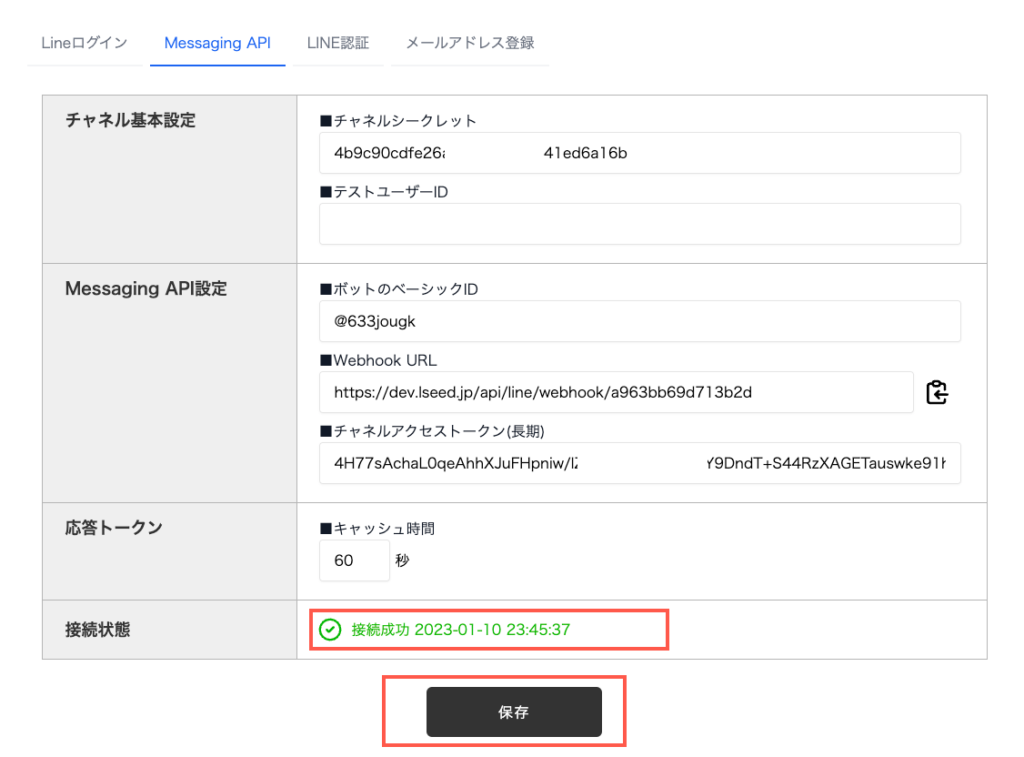
この時点でベーシックIDが自動取得される。
4)LINE公式アカウント設定 #
デフォルトでは、LINE公式アカウントに友だち登録されるとLINE公式アカウントの機能として友だち登録時のメッセージが送られます。LSEED.側からのメッセージだけにするためにLINE公式アカウントの設定を下記のように変更します。